WindowsXP系统设置U盘启动教程(详解XP系统下U盘启动的步骤和注意事项)
在现代计算机操作系统中,U盘启动是一种方便快捷的启动方式,可以帮助用户修复系统故障、安装新操作系统等。本文将详细介绍如何在WindowsXP系统下设置U盘启动,并提供了一些注意事项。
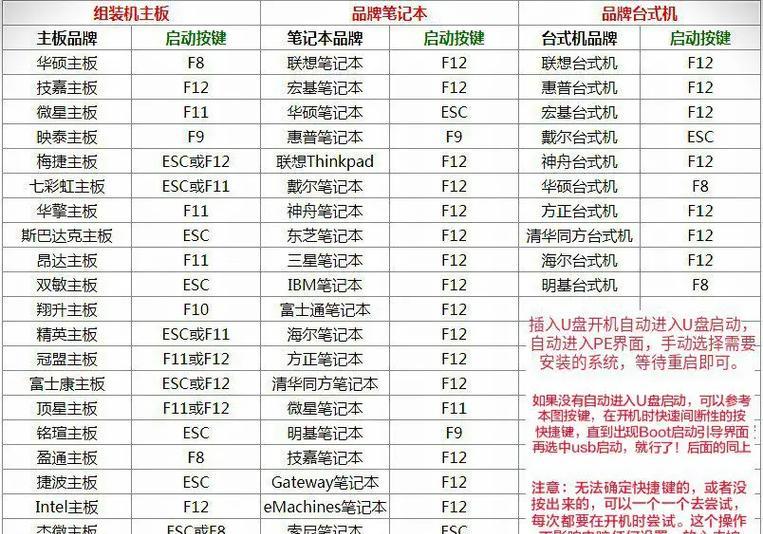
1.准备工作
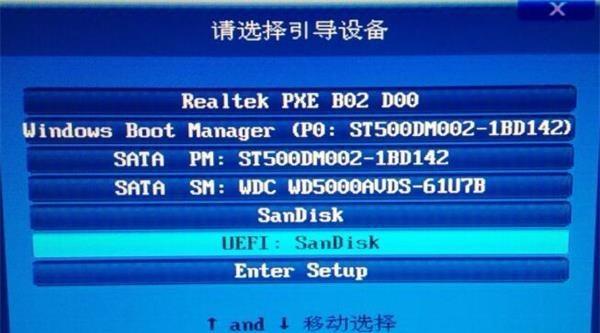
确保你拥有一个可靠的U盘和WindowsXP系统的安装文件。
2.下载并安装UltraISO软件
通过UltraISO软件,我们可以创建一个可引导的U盘启动器。
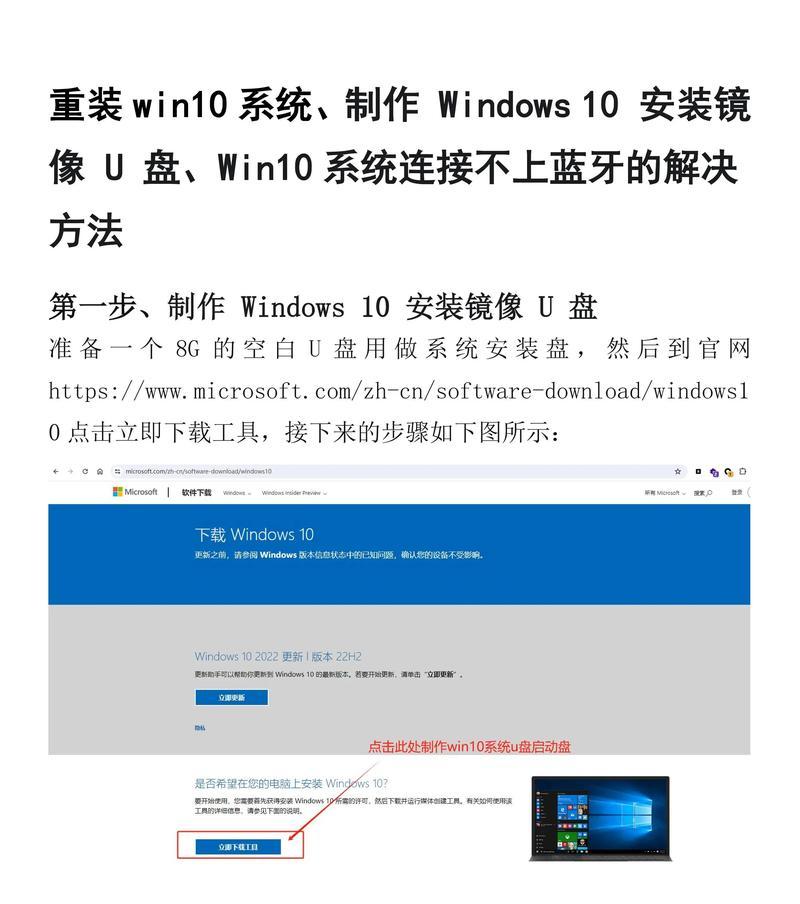
3.打开UltraISO软件
双击运行UltraISO软件,并点击菜单栏上的“文件”选项,选择“打开”,然后选择WindowsXP系统安装文件的ISO镜像。
4.备份U盘数据
在进行U盘启动之前,务必备份U盘中的重要数据,以免在操作过程中丢失。
5.格式化U盘
打开“我的电脑”,找到U盘所对应的驱动器,右键点击并选择“格式化”。选择FAT32文件系统,并勾选“快速格式化”。
6.使用UltraISO制作U盘启动器
在UltraISO软件中,点击菜单栏上的“启动”选项,选择“写入硬盘映像”,在弹出的窗口中选择U盘所对应的驱动器,并点击“写入”。
7.设置BIOS
重启电脑,进入BIOS设置界面,将U盘设置为第一启动设备,并保存设置。
8.安装WindowsXP系统
重启电脑后,系统将从U盘启动,按照安装向导指示完成WindowsXP系统的安装。
9.注意事项:选择正确的ISO镜像
确保下载并使用合法的WindowsXP系统安装文件,以避免不必要的法律和安全问题。
10.注意事项:备份重要数据
在进行U盘启动之前,务必备份U盘中的重要数据,以防止在操作过程中意外丢失。
11.注意事项:正确格式化U盘
在格式化U盘时,选择FAT32文件系统,并勾选“快速格式化”,这样可以更快地完成格式化过程。
12.注意事项:小心设置BIOS
在设置BIOS时,确保正确选择U盘作为第一启动设备,并在完成操作后保存设置。
13.注意事项:不要忽视系统要求
在安装WindowsXP系统时,确保系统要求的硬件配置满足最低要求,以避免后续的兼容性问题。
14.注意事项:及时更新系统驱动
安装完WindowsXP系统后,及时更新系统驱动程序,以保证系统的稳定性和安全性。
15.
通过本文提供的步骤和注意事项,你可以轻松地在WindowsXP系统下设置U盘启动,并顺利完成安装或修复操作。记住备份数据、选择正确的ISO镜像,并注意BIOS设置等关键步骤,以确保操作的顺利进行。
标签: 系统设置盘启动
相关文章

最新评论